In diesem einfachen Pixel-Tutorial lernst du, wie du einen Pixel-Art-Lkw erstellst! Wir gehen die verschiedenen Schritte durch, die notwendig sind, um deinen eigenen Lkw aus Pixeln zu gestalten!
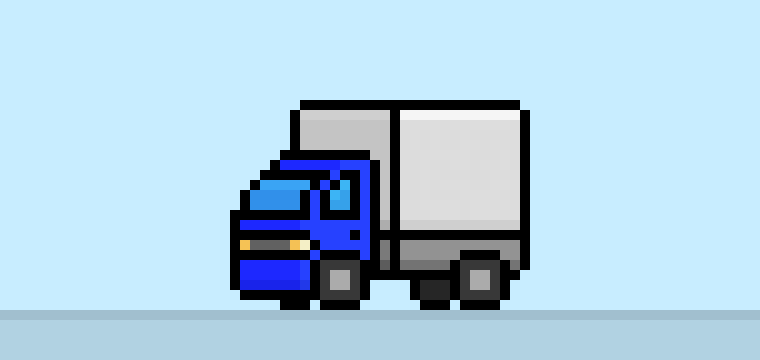

Bist du bereit, deinen eigenen Pixel-Art-Lkw zu gestalten? Es ist beliebter denn je, einen niedlichen Pixel-Art-Lkw zu zeichnen! Egal, ob du einen einfachen Pixel-Art-Lkw-Sprite für dein Liefer-Spiel erstellen möchtest oder einfach nur einen süßen neuen Pixel-Art-Lkw als Teil deiner Fahrzeug-Sammlung in den sozialen Medien teilen willst, dieses Pixel-Art-Tutorial hilft dir, einen Pixel-Lkw schnell und einfach zu erstellen.
Wie man einen Pixel-Art-Lkw macht
Dies sind die grundlegenden Schritte, um einen Pixel-Art-Lkw zu erstellen:
- Wähle eine Pixel-Art-Software wie Adobe Photoshop, Mega Voxels oder Aseprite
- Erstelle ein 32×32 Pixel-Gitter
- Skizziere eine Umrissform für den Lkw
- Fülle die Farbe des Pixel-Art-Lkws aus
- Zeichne einen Schatten auf den Lkw, um Tiefe zu erzeugen
- Fülle den Hintergrund mit Farbe
Jetzt, da du mit den grundlegenden Schritten zur Erstellung eines Pixel-Art-Lkws vertraut bist, werden wir jeden Schritt visuell durchgehen, damit du sehen kannst, wie du ihn umsetzen kannst.
Wenn du völlig neu in der Pixel-Art bist, empfehlen wir dir, unseren Beitrag Wie man Pixel-Art erstellt: Ein Anfänger-Tutorial zu lesen.
Wähle eine Pixel-Art-Software
In diesem Anfänger-Tutorial zeigen wir dir die Schritte, um deinen eigenen Pixel-Art-Lkw zu entwerfen, unabhängig davon, welche Pixel-Editor-Software du bevorzugst. Bevor wir beginnen, musst du wissen, wie man ein Gitter erstellt und das Bleistift-Werkzeug in der Software deiner Wahl verwendet. Sobald du deinen Pixel-Art-Lkw erstellt hast, kannst du die Pixel-Art in anderen Spielen wie Minecraft oder Software wie Unity Game Engine verwenden. Wir bieten Tutorials für folgende Pixel-Art-Editoren an, also wähle einfach den, mit dem du dich am wohlsten fühlst:
Want to see what pixel art software is best for you? Read our post Top Free Pixel Art Software
Erstelle ein Gitter
Um zu beginnen, verwenden wir ein einfaches 32×32 Pixel-Gitter, um einen kleinen Pixel-Art-Lkw zu zeichnen. Das Erstellen von 32×32 Pixel-Art ist eine gängige Größe für Pixel-Art, besonders bei Projekten wie Videospielen. Stelle sicher, dass dein Canvas auf die Farbe Weiß (#FFFFFF) eingestellt ist. Dies wird unser Arbeitsbereich sein, auf dem wir unseren Pixel-Art-Lkw zeichnen. Dein Pixel-Art-Lkw-Gitter sollte ein Canvas haben, das ähnlich aussieht wie dieses:

Skizziere einen Umriss für den Lkw
Als Nächstes beginnen wir mit dem Umriss des Lkws, um die Gesamtform für unseren Pixel-Lkw zu erhalten. Wähle dazu die Farbe Schwarz (#000000) und aktiviere das Bleistift-Werkzeug in deinem Editor. Da dies die Gesamtform bestimmt, kannst du den Umriss nach Belieben anpassen, um deinem Spiel oder Kunstprojekt zu entsprechen. Als Orientierung kannst du den Umriss verwenden, den wir unten für unseren Lkw gemacht haben, oder, wie bereits erwähnt, kannst du deinen eigenen entwerfen.
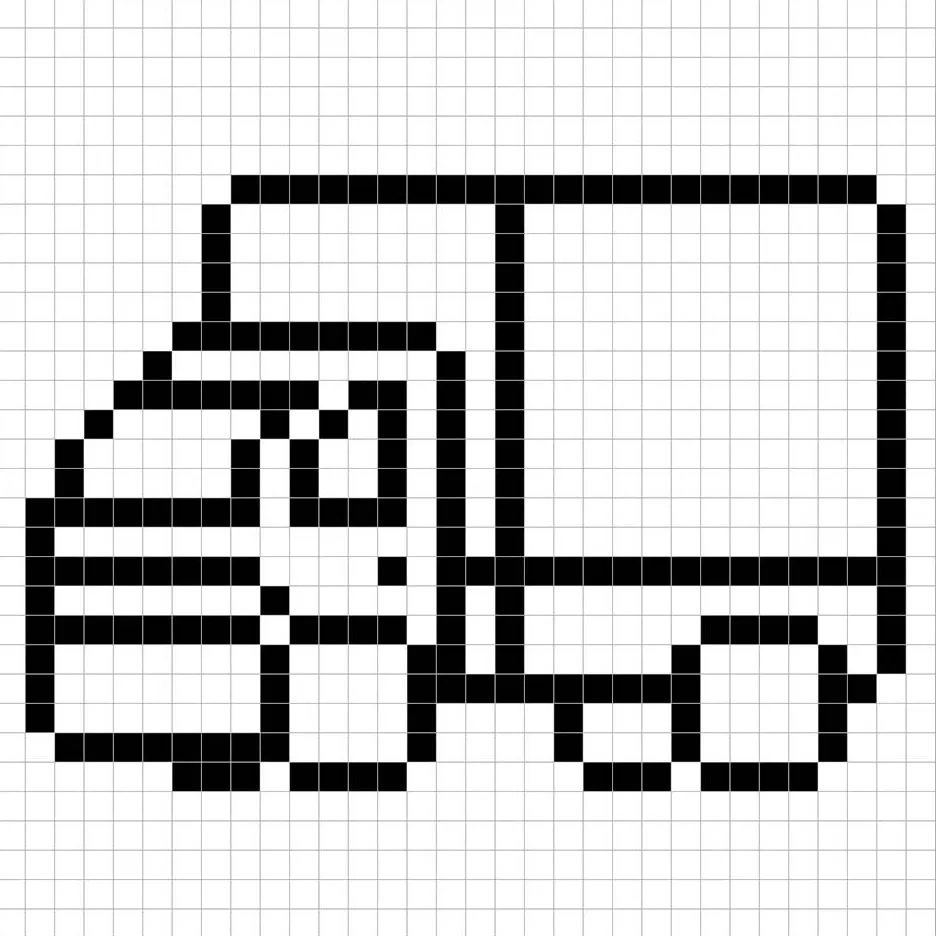
Fülle die Farbe aus
Nachdem du den Umriss für deinen Pixel-Art-Lkw gemacht hast, fügen wir nun Farbe hinzu, um ihn hervorzuheben. Fülle den Hauptteil des Lkws mit zwei Farben aus, einem dunklen Blau auf der linken Seite (#1127FF) und einem helleren Blau auf der rechten Seite (#2D41FF). Für die Fenster des Lkws verwenden wir ein helles Blau (#468EE3). Für den Laderaum verwenden wir auf der linken Seite ein Grau (#C4C4C4) und auf der rechten Seite ein helleres Grau (#DDDDDD). Schließlich verwenden wir ein dunkles Grau für die Räder (#383838). Versuche, das Bild unseres 8-Bit-Pixel-Art-Lkws unten nachzubilden.
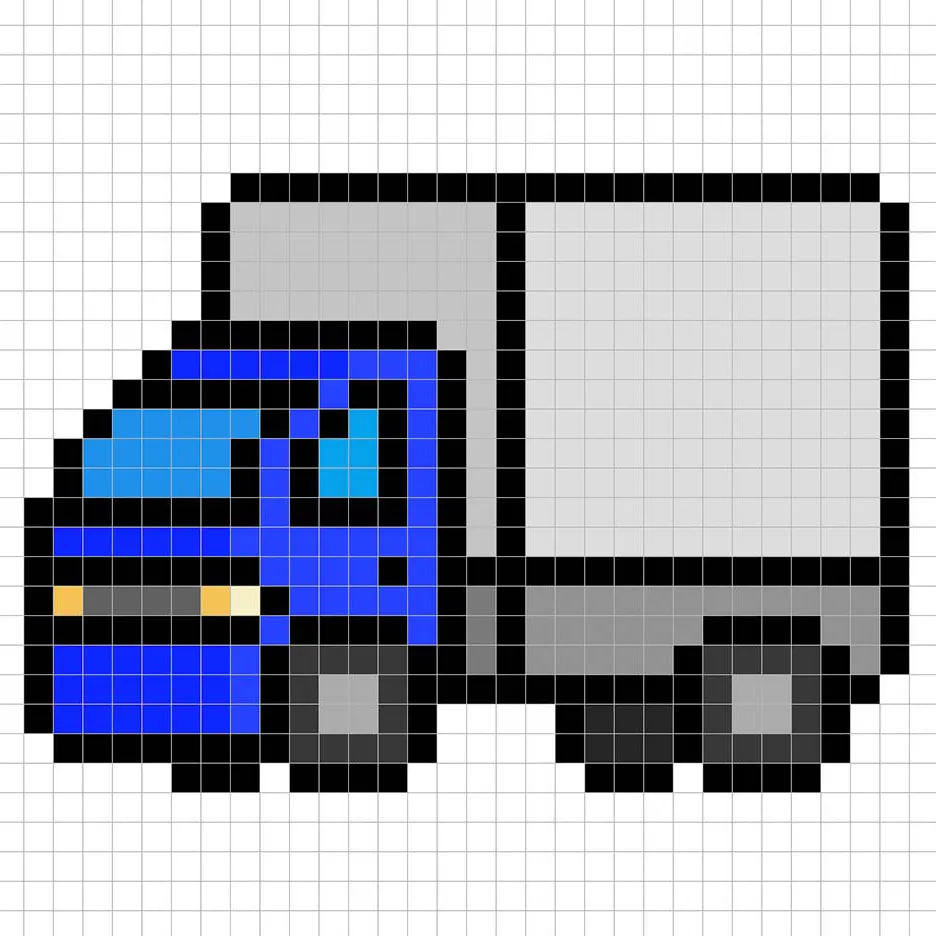
Zeichne den Schatten
Wenn du Pixel-Art erstellst, gibt es im Wesentlichen zwei Teile beim Schattieren: die Highlights und die Schatten. Wir beginnen mit den Schatten. Wir werden einen Schatten auf unseren 32×32-Pixel-Art-Lkw anwenden, indem wir mehrere Farben verwenden. Diese Farben werden auf verschiedene Teile des Lkws angewendet. Zuerst erstellen wir eine Schattenfarbe für den vorderen Teil des Lkws, die ein dunkleres Blau ist (#0F23E1). Wir fügen auch einen dunkleren Grauton für den Laderaum hinten hinzu (#CFCFCF). Versuche, die Schatten dort zu platzieren, wo wir sie im Bild unten gesetzt haben.
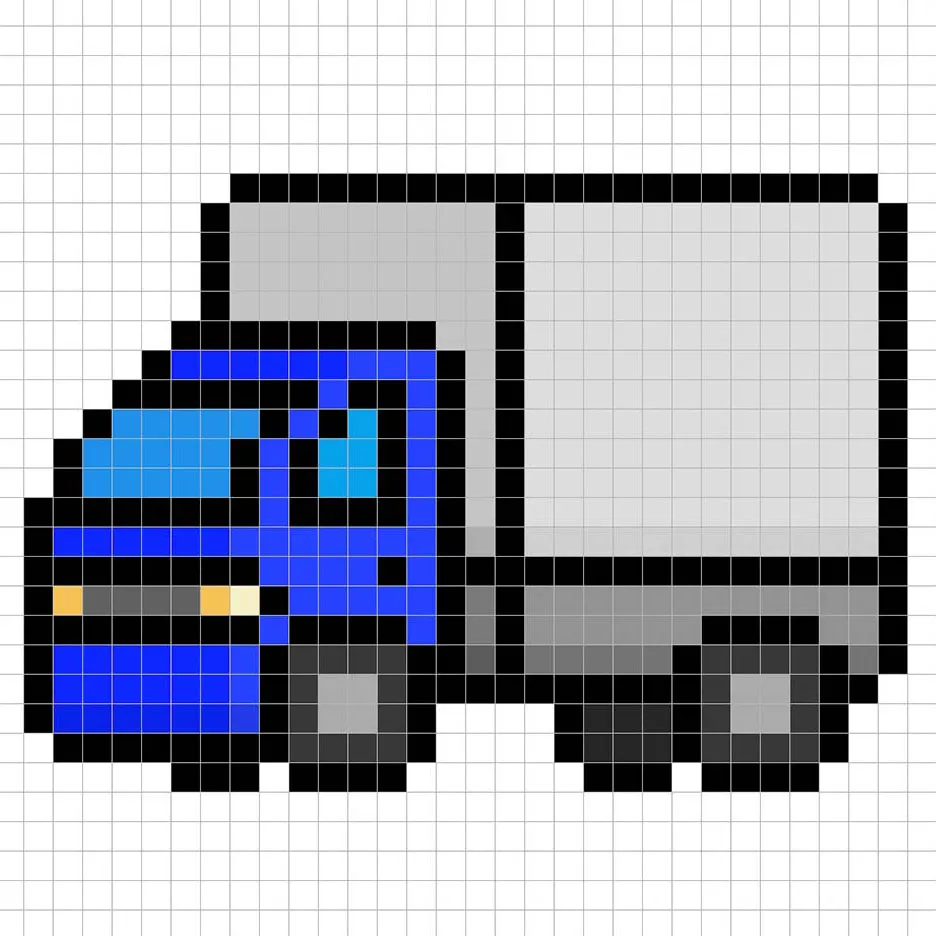
Jetzt, da du die Grundidee hast, werden wir noch mehr Tiefe in den Lkw bringen, um ihm ein 3D-Gefühl zu verleihen. Lass uns ein Highlight für das Fenster erstellen, indem wir das gleiche Blau verwenden, aber anstatt es dunkler zu machen, gehen wir dieses Mal heller (#59A1EE). Denke daran, dass dies nicht die exakte Farbe sein muss – dies ist eine Gelegenheit, den Lkw nach deinem eigenen Stil zu gestalten. In unserer Version haben wir auch den oberen Bereich des Laderaums des Lkws hervorgehoben. Verwende unser Bild als Orientierung für deinen Lkw.
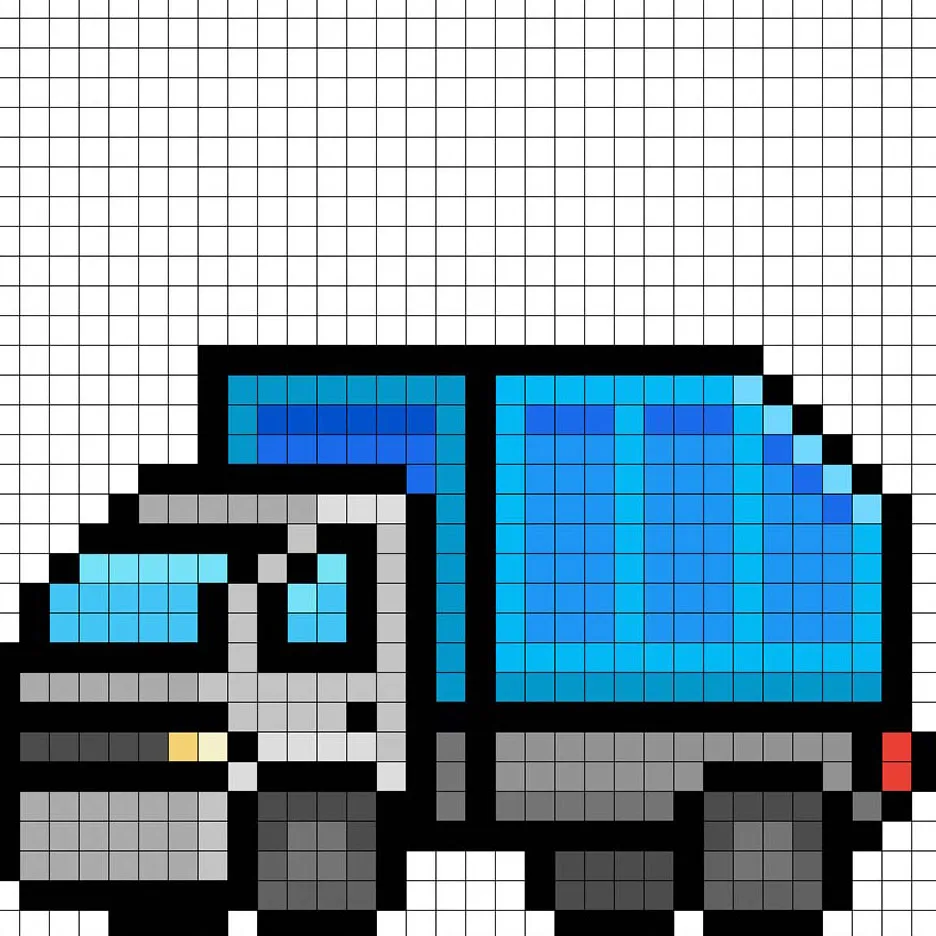
Super! Wenn du mit den Schatten und Highlights deines Lkw zufrieden bist, schaue dir das Endbild an. Um deinen Pixel-Art-Lkw zu sehen, schalte die Gitterlinien aus, um sicherzustellen, dass dir der Lkw gefällt.

Fülle die Hintergrundfarbe
Zuletzt ändern wir die Hintergrundfarbe unseres Lkw-Sprites, um den Lkw richtig hervorzuheben. Wähle das Füllwerkzeug im Editor. Gib für die Farbe ein sehr helles Blau (#BCEAFE) ein. Klicke dann einfach auf den weißen Bereich außerhalb des Pixel-Lkws.

Wo geht es von hier aus weiter?
Herzlichen Glückwunsch! Du weißt jetzt, wie du deinen eigenen Pixel-Art-Lkw erstellen kannst. Versuche, verschiedene Lkw-Farben zu erstellen, um eine Lieferszene zu gestalten.
Bonus: Erstelle einen 3D-Pixel-Art-Lkw
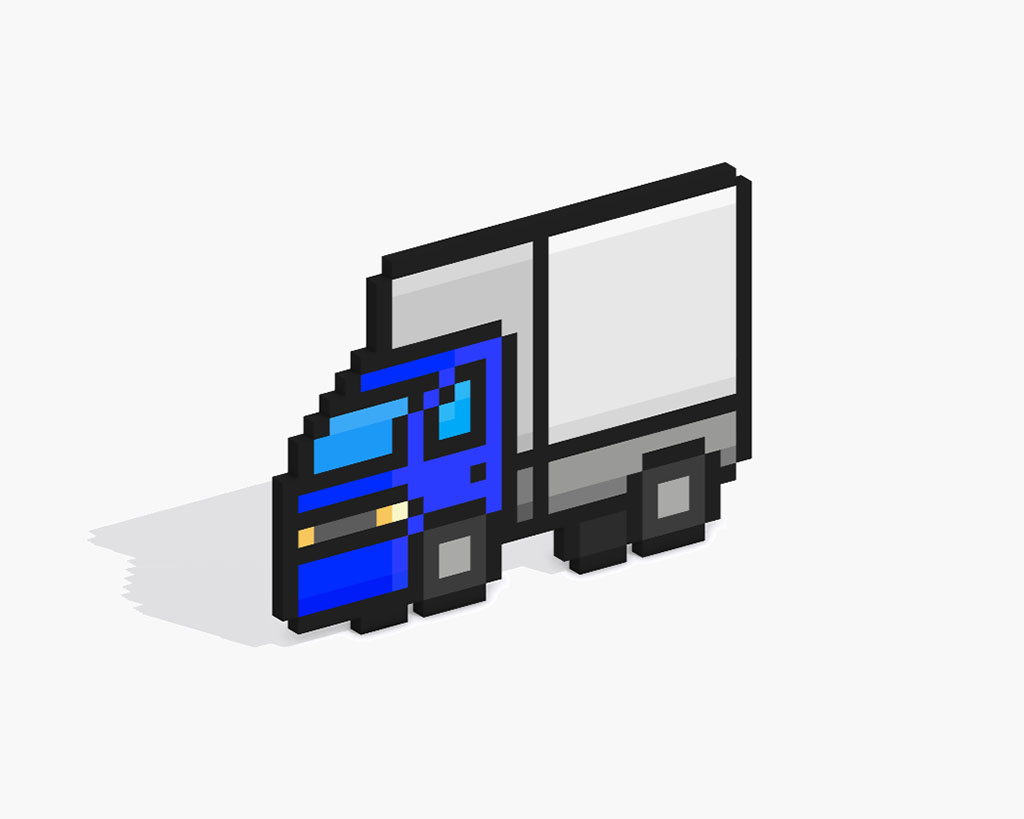
Nachdem du deinen eigenen Pixel-Art-Lkw gezeichnet hast, kannst du ihn mit Mega Voxels in 3D umwandeln. Mega Voxels enthält einen 3D Pixel-Art-Maker, mit dem du traditionelle 2D-Pixel in 3D-Pixel umwandeln kannst. Lade einfach die kostenlose Mega Voxels-App für iOS oder Android herunter.
Importiere dann die Pixel-Art, die du gerade erstellt hast, über die Schaltfläche “Datei hinzufügen” auf der Seite “Meine Galerie”. Und das war’s! Mega Voxels verwandelt deinen Pixel-Art-Lkw automatisch in einen 3D-Pixel-Art-Lkw.
Nun kannst du 3D-Drehvideos von deinem 3D-Pixel-Art-Lkw erstellen und deinen Lkw sogar in Augmented Reality betrachten!







